手机热点功能的出现,使得电脑也能轻松使用手机的网络进行上网,无论是在外出旅行、办公或者家庭使用中,只要手机处于联网状态,就能将其网络共享给电脑。这样一来我们就能够在没有Wi-Fi的环境下,通过手机热点功能实现电脑的上网需求。接下来我们就来了解一下电脑如何共享手机网络以及如何使用手机热点进行上网的方法吧。
电脑如何使用手机热点上网
具体方法:
1.用手机数据线,把一台可以上网的智能手机连接到电脑上。

2.在手机系统桌面上,点击【设置】打开。
3.在“设置”窗口中,找到并点击【其他网络与连接】打开。
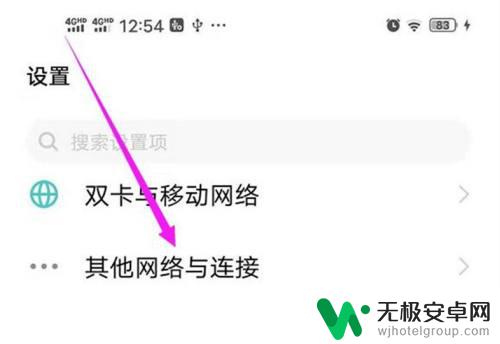
4.在“其他网络与连接”窗口中,找到并点击【个人热点】打开。

5.在“个人热点”窗口中,点击【其他共享方式】打开。
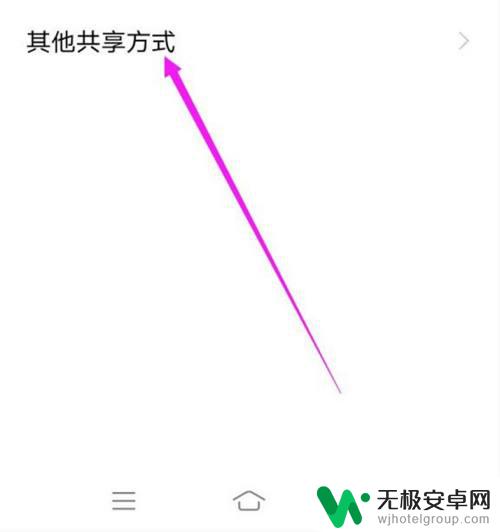
6.在“其他共享方式”窗口中,激活【通过USB共享网络】选项完成。
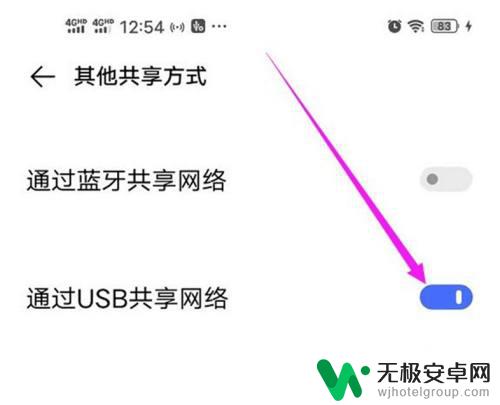
以上就是电脑如何共享手机网络的全部内容,有遇到相同问题的用户可参考本文中介绍的步骤来进行修复,希望对大家有所帮助。











